Jak zakázat program Windows Defender v systému Windows 10/11

Windows Defender je bezplatný, vestavěný, komplexní antivirový nástroj se spolehlivou ochranou. Jeho používání má však určité nevýhody. to je
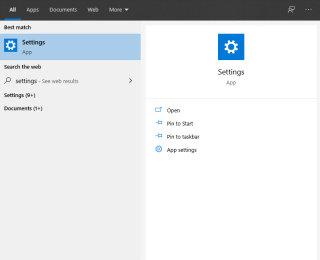
Kontrola a instalace aktualizací systému Windows je skvělý a efektivní způsob, jak zajistit bezproblémový chod systému Windows. Společnost Microsoft proto čas od času za účelem opravy problémů, oprav bezpečnostních zranitelností a dalších věcí vydává aktualizace systému Windows a doporučují to i bezpečnostní experti.
Kromě toho, abyste zůstali v bezpečí před útokem ransomwaru , hrozbou malwaru a virovými infekcemi, je třeba aktualizovat systém Windows. Jak ale zkontrolovat a aktualizovat Windows?
Zde vysvětlíme, jak ručně zkontrolovat a aktualizovat systém Windows.
Pamatujte : Windows Update je bezplatná služba společnosti Microsoft, za kterou nemusíte nic platit ani stahovat žádný další software.
Pokud však stále používáte Windows 7, pak je čas upgradovat na Windows 10. Chcete-li se dozvědět více, podívejte se na naši příručku, jak zdarma upgradovat z Windows 7 na Windows 10 .
Výhody služby Windows Update
1. Aktualizace zabezpečení:
Pokud v systému nemáte nainstalované aktualizace zabezpečení, jste zranitelní vůči útokům. To znamená, že jej mohou často zneužít hackeři. Proto, aby byla zabezpečena, společnost Microsoft vydává bezpečnostní záplaty, které lze nainstalovat pouze prostřednictvím aktualizace systému Windows.
2. Nové funkce:
Společnost Microsoft čas od času vydává nové funkce. To pomáhá uživatelům a zrychluje běh systému Windows, což vede ke zvýšení produktivity uživatelů . Chcete-li tedy využívat všechny tyto výhody a využívat vylepšené funkce, vyhledejte službu Windows Update a stáhněte si ji.
3. Vylepšený výkon hardwaru:
Windows Update je nezbytný pro software i hardware. Vývojáři ve společnosti Microsoft proto usilovně pracují na vylepšení možností operačního systému. To umožňuje uživatelům využívat hardwarové výhody, zvýšit výkon systému a dát vašemu počítači více let.
4. Aktualizace aplikací:
Výchozí aplikace společnosti Microsoft, systémové ovladače, by měly být pravidelně aktualizovány. To lze snadno provést aktualizací Windows 10. Proto byste měli zkontrolovat a stáhnout Windows Update, když je k dispozici.
Jak zkontrolovat a nainstalovat aktualizace systému Windows – Windows 10
Stáhnout Windows Update pro starší verze nebylo snadné. Uživatelé museli navštívit oficiální webovou stránku, ale postupem času, jak jsou vydávány nové verze, se věci mění. Nyní společnost nabízí vestavěnou funkci Windows Update pro snadnou kontrolu a instalaci Windows Update.
Kromě toho nedávná aktualizace z května 2020 nyní nabízí tlačítko Stáhnout a nainstalovat. To pomůže uživatelům rozhodnout se, kdy a zda aktualizovat Windows 10 nebo ne. To uživatelům poskytne plnou kontrolu nad stahováním a instalací Windows Update v systému Windows 10.
Každé druhé úterý v měsíci Microsoft vydává aktualizace Windows a nazývá se Patch Tuesday .
Jak ručně aktualizovat Windows 10


Pokud používáte aktualizovanou verzi Windows 10, uvidíte novou možnost Stáhnout a nainstalovat . To umožňuje uživatelům rozhodnout se, zda si aktualizaci stáhnout nyní nebo později.
Kromě toho získáte dokonce možnosti, jako je pozastavení služby Windows Update a úprava dalších nastavení.
Jak pozastavit službu Windows Update?
Chcete-li aktualizaci pozastavit, musíte kliknout na Pokročilé možnosti v okně Windows Update
Zde v části Pozastavit aktualizace vyberte datum, do kterého chcete službu Windows Update odložit.

Kromě toho se můžete rozhodnout, zda chcete přijímat aktualizace pro další produkty společnosti Microsoft, stahovat přes měřená připojení nebo restartovat zařízení, jakmile je aktualizace nainstalována.
To je vše pomocí těchto jednoduchých kroků, pomocí kterých můžete rychle zkontrolovat aktualizace systému Windows a můžete ručně aktualizovat systém Windows 10. Doporučujeme čas od času zkontrolovat aktualizace systému Windows, abyste měli nainstalované všechny potřebné aktualizace zabezpečení.
Kromě toho se můžete zachránit před nejhorší noční můrou napadení virem a ztrátou všech dat. Když společnost Microsoft vydala aktualizaci, opravila mnoho problémů se zabezpečením a další problémy související se systémem Windows. Nejnovější mimopásmová aktualizace vydaná společností Microsoft k opravě chyb tiskárny je nedávným příkladem. Pokud tedy stále uvažujete o aktualizaci systému Windows, nedělejte to a aktualizujte systém Windows 10 pomocí uvedených kroků.
Doufáme, že s touto poznámkou aktualizujete systém Windows. Pokud však máte nějaké pochybnosti nebo dotazy, dejte nám prosím vědět. Rádi vás slyšíme a pomáháme.
Windows Defender je bezplatný, vestavěný, komplexní antivirový nástroj se spolehlivou ochranou. Jeho používání má však určité nevýhody. to je
S rostoucím využíváním technologií ve vzdělávání a každodenním životě roste počet dětí, které používají telefony, tablety nebo počítače. V důsledku toho více
DPI (dots per inch) je jednou z nejdůležitějších vlastností vaší myši. Čím vyšší je, tím rychleji se bude vaše značka pohybovat na obrazovce.
Microsoft Windows prošel v průběhu let mnoha změnami, z nichž některé přinesly více změn než jiné. V dnešní době většina uživatelů PC používá Windows
Právě jste dokončili konverzaci s přítelem, který má nové telefonní číslo. Ale než se vám to podařilo uložit do kontaktů, váš telefon se zhroutí. Když
Společné používání Macu a Androidu je zábavné, dokud mezi nimi nepotřebujete přesouvat soubory. Naštěstí existuje několik způsobů sdílení
Chtěli jste někdy přidat své vlastní ovladače do seznamu předinstalovaných ovladačů v systému Microsoft Windows. Pomocí těchto kroků to snadno zvládnete.
Není nic horšího, než když zapnete počítač s Windows a zjistíte, že vaše zařízení nefunguje podle očekávání. Například když se nemůžete ani přihlásit
V této příručce se dozvíte, jak ovládat podsvícení klávesnice jako profesionál ve Windows 11 pomocí klávesových zkratek nebo aplikací.
Když Microsoft oznámil Windows 10 Mobile, slíbil také, že vývojáři mohou bezbolestně přenést své aplikace pro iOS a Android na jeho operační systém.







